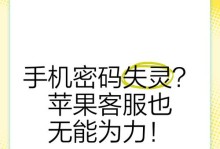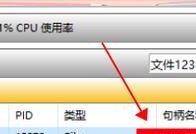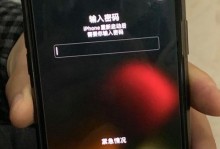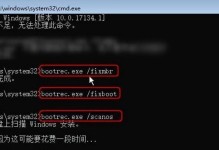安装操作系统是每位电脑用户在使用新设备或需要重装系统时必须面对的问题之一。本文将详细介绍了如何使用U盘在华硕电脑上安装Win7系统的步骤和方法,为您提供一份简明扼要的教程。
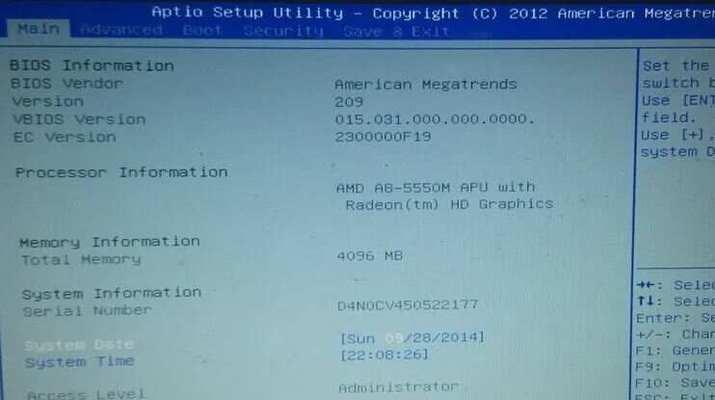
准备工作——制作U盘启动盘
确保您拥有一张容量不小于8GB的U盘,并备份其中的重要数据。下载并安装一个U盘启动盘制作工具,例如[Rufus](https://rufus.ie/)。这个工具能够将U盘格式化为适用于安装系统的启动盘。
获取Win7系统镜像文件
前往微软官方网站或其他可信赖的来源下载Win7系统的镜像文件(ISO文件)。请确保您选择的镜像文件与您的电脑硬件兼容,并且是合法授权的。
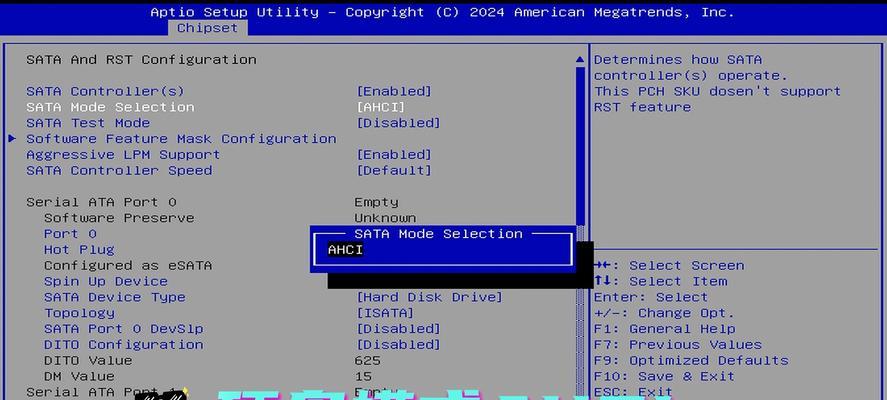
使用Rufus制作U盘启动盘
打开Rufus软件,选择您的U盘作为目标设备。在“引导选择”选项中,点击“选择”按钮并导航到您下载的Win7镜像文件所在位置。接下来,点击“开始”按钮开始制作启动盘。
设置华硕电脑启动顺序
重启华硕电脑,并在开机过程中按下对应的按键(通常是F2或Delete键)进入BIOS设置。在BIOS中找到“启动”选项,并将U盘设备移动到第一位。保存设置后退出BIOS。
安装系统前的准备
插入制作好的U盘启动盘后,重新启动华硕电脑。按照屏幕提示,选择“从U盘启动”或类似选项。进入安装程序后,选择合适的语言、时区和键盘布局,然后点击“下一步”。

分区和格式化硬盘
接下来,您可以选择将系统安装在哪个分区。如果您不确定,建议选择默认选项。点击“格式化”按钮以清除硬盘上的旧数据,并进行分区和格式化操作。
开始安装Win7系统
在完成分区和格式化操作后,点击“下一步”按钮开始系统安装。这个过程可能需要一些时间,请耐心等待。
设置用户名和密码
安装完成后,系统将要求您设置一个用户名和密码。请按照提示填写相关信息,并点击“下一步”。
选择计算机名称和网络连接
接下来,您可以为您的电脑设置一个名称,并选择是否连接到网络。请根据您的需求进行选择,并点击“下一步”。
安装驱动程序和更新
安装完成后,您的华硕电脑将会自动重启。在重新启动后,系统会自动识别并安装一些基础驱动程序。您可以前往华硕官方网站或其他来源下载并安装所需的驱动程序和更新。
安装必备软件
在完成驱动程序和更新的安装后,建议您安装一些常用的软件,例如浏览器、办公套件和杀毒软件等。这些软件能够提升您的电脑使用体验并保护系统安全。
配置系统设置
打开控制面板,根据个人偏好配置系统设置,例如桌面背景、屏幕分辨率和电源选项等。确保您的系统符合您的使用习惯和需求。
备份重要文件
在使用新系统一段时间后,请记得定期备份重要文件,以防止意外数据丢失。您可以使用U盘、外部硬盘或云存储等方式进行文件备份。
优化系统性能
为了确保系统的稳定和流畅运行,您可以进行一些系统性能优化的操作,例如清理垃圾文件、定期进行磁盘碎片整理和禁用不必要的启动项等。
通过这篇文章,我们详细介绍了如何使用U盘在华硕电脑上安装Win7系统。这个过程可能会有些繁琐,但只要按照步骤操作,相信您能够轻松完成安装。请牢记备份数据、获取合法授权系统和定期进行系统维护的重要性。希望这篇教程对您有所帮助!